如何在win10电脑中将文本字体放大
今天给大家介绍一下如何在win10电脑中将文本字体放大的具体操作步骤。
1. 首先打开电脑,进入桌面,点击左下角的开始图标,在打开的菜单中,选择左下方的“设置”选项。
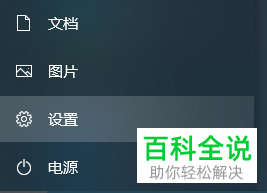
2. 进入设置页面后,找到“轻松使用”选项,打开。

3. 然后在打开的页面,放大文本下,通过向右滑动按钮可以将文本文字的大小放大。
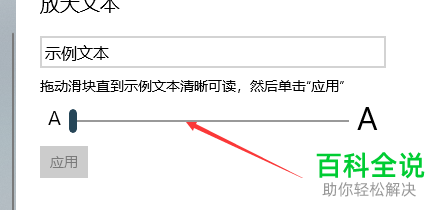
4. 在下方,选择缩放比例,也可以调节整个画面的大小,根据自己的需要选择即可。
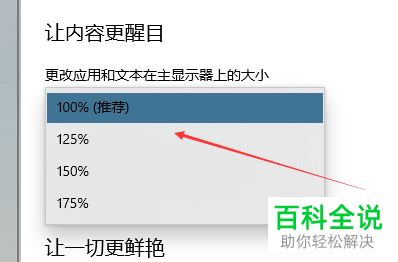
以上就是如何在win10电脑中将文本字体放大的具体操作步骤。
赞 (0)
今天给大家介绍一下如何在win10电脑中将文本字体放大的具体操作步骤。
1. 首先打开电脑,进入桌面,点击左下角的开始图标,在打开的菜单中,选择左下方的“设置”选项。
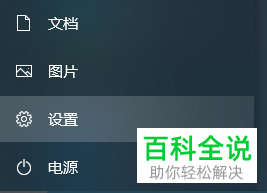
2. 进入设置页面后,找到“轻松使用”选项,打开。

3. 然后在打开的页面,放大文本下,通过向右滑动按钮可以将文本文字的大小放大。
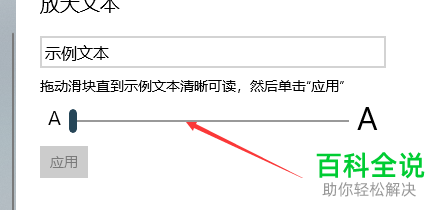
4. 在下方,选择缩放比例,也可以调节整个画面的大小,根据自己的需要选择即可。
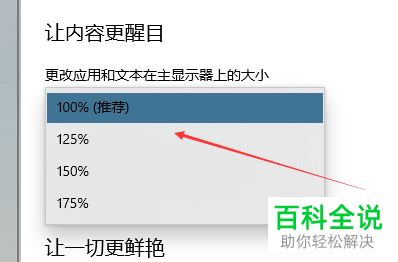
以上就是如何在win10电脑中将文本字体放大的具体操作步骤。